
Dopo aver acquistato un dispositivo Android, la prima cosa che si fa è quella di personalizzare l’interfaccia, modificandone le icone e la schermata principale, ottenendo così un nuovo look con il minimo sforzo.
In questa guida vogliamo mostrarvi cosa fare se si è cancellato accidentalmente il Launcher di default dal vostro dispositivo Android.
Passo 1: Collegare il dispositivo Android al PC e attivare USB Mass Storage. È possibile attivarlo tramite il centro notifiche.

Passo 2: Scaricate il file HOLO Launcher.APK, copiarlo e incollarlo nella root della SD del vostro dispositivo Android.

Passo 3: Scollegate il dispositivo Android dal PC. Chiedete a qualcuno di inviarvi un messaggio di testo contenente un URL, ad esempio: http://www.guideitech.com/ oppure se avete le notifiche email attivate, inviate una e-mail a voi stessi con l’URL.

Passo 4: Cliccate sull’indirizzo e verrete riportati nel browser web del dispositivo Android. Nella barra degli indirizzi del browser scrivete: file://sdcard/Launcher.apk

Passo 5: Installare il nuovo Launcher per il vostro dispositivo Android.

Passo 6: È ora possibile aprire il nuovo Launcher e configurarlo

Ti possono interessare anche questi:
- Come revocare accesso account Google su dispositivi Android

- Guida per ottenere i privilegi di Root su Goophone i5s e installare il Play Store

- Come velocizzare Samsung Galaxy Ace con CyanogenMod 7.2

- Come installare su Android 4 il Browser Stock e Flash Player
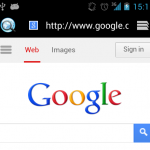
- Come installare la Recovery ClockworkMod su Android per ampliarne le potenzialità

- Come ripristinare Android 4.3 su Samsung Galaxy S4

- LG G2: Guida su come installare la CyanogenMod con Android 4.3

- Lucky Patcher: download e guida su come utilizzarlo sui dispositivi Android




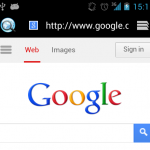






![WhatsApp Android: aggiunte nuove emoji [DOWNLOAD]](https://m2.paperblog.com/i/289/2897680/whatsapp-per-android-aggiunte-le-nuove-emoji--L-sa8DOg-175x130.png)



